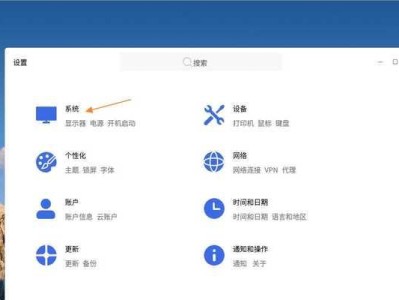随着科技的发展,电脑已经成为我们日常生活中不可或缺的工具之一。而安装系统是电脑使用过程中的重要环节,它能够为我们的电脑提供稳定的运行环境。本文将教大家如何通过U盘来安装系统,让你轻松搞定系统安装,简单快捷好用。

一:准备U盘
我们需要准备一根空白的U盘,确保U盘的容量足够大以容纳所需的系统安装文件。推荐使用16GB以上的U盘,以确保有足够的空间来存放系统文件。
二:下载系统镜像文件
在安装系统之前,我们需要下载相应的系统镜像文件。可以从官方网站或者第三方下载站点上获取到适合自己电脑型号和需求的系统镜像文件。下载完成后,将镜像文件保存到电脑的硬盘中。

三:制作启动U盘
接下来,我们需要通过工具将系统镜像文件写入U盘中,以制作成可启动的U盘。目前市面上有很多工具可供选择,如Rufus、WinToUSB等。打开所选工具,按照界面上的指引选择相应的系统镜像文件和U盘,然后点击开始制作按钮等待制作完成。
四:设置电脑启动顺序
完成启动U盘的制作后,我们需要设置电脑的启动顺序。重启电脑,进入BIOS设置界面(通常是按下F2、Delete或ESC键进入)。在BIOS设置界面中找到启动选项,将U盘设为第一启动项,保存并退出BIOS设置。
五:重启电脑
保存并退出BIOS设置后,电脑将会自动重启。在重新启动时,确保U盘插入电脑的USB接口。待电脑重新启动后,它会自动识别U盘并从U盘中启动。

六:选择安装类型
当电脑从U盘中启动后,系统安装界面会出现在屏幕上。根据提示选择相应的语言和安装类型。通常我们选择“新安装”来进行全新的系统安装。
七:接受许可协议
在继续安装之前,我们需要接受系统的许可协议。仔细阅读协议内容,点击“接受”按钮以继续安装过程。
八:选择安装位置
在安装类型选择完成后,系统会提示我们选择安装位置。我们可以根据需求选择将系统安装到哪个硬盘分区中。如果你只有一个硬盘,通常会自动选择。
九:等待系统安装
在选择安装位置后,系统会自动进行文件的复制和安装过程。这个过程可能需要一段时间,取决于你的电脑配置和系统文件的大小。耐心等待,不要中途进行任何操作。
十:设置系统配置
当系统安装完成后,电脑会自动重启并进入系统设置环境。根据提示输入相应的设置信息,如语言、时区、用户名等。完成设置后,点击下一步以继续。
十一:等待系统初始化
设置完成后,系统会进行初始化的过程。这个过程可能需要一段时间来配置和优化系统的设置。请耐心等待,不要中途进行任何操作。
十二:完成系统安装
当系统初始化完成后,电脑会再次重启。此时,你已经成功通过U盘安装了系统。你可以根据提示登录系统,并开始使用全新安装的系统。
十三:拔掉U盘
在成功安装了系统之后,你可以将U盘从电脑上拔掉。此时,你的电脑将可以正常启动,并且系统已经成功安装到了硬盘中。
十四:注意事项
在使用U盘安装系统的过程中,一定要注意保护好你的U盘和电脑。避免将U盘插入不可靠的电脑,以免损坏或感染病毒。在操作过程中也要谨慎,确保正确选择安装类型和位置,以免误操作导致数据丢失。
十五:
通过上述的步骤,我们可以轻松地通过U盘来安装系统。这种方法简单快捷,不仅方便了我们安装系统的过程,还可以节省时间和精力。希望本文能够对大家有所帮助,祝愿大家顺利完成系统安装。